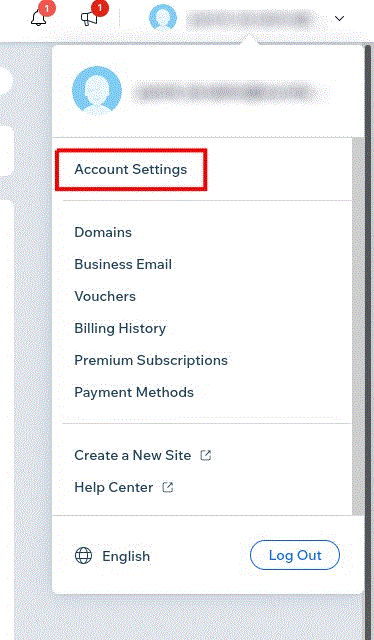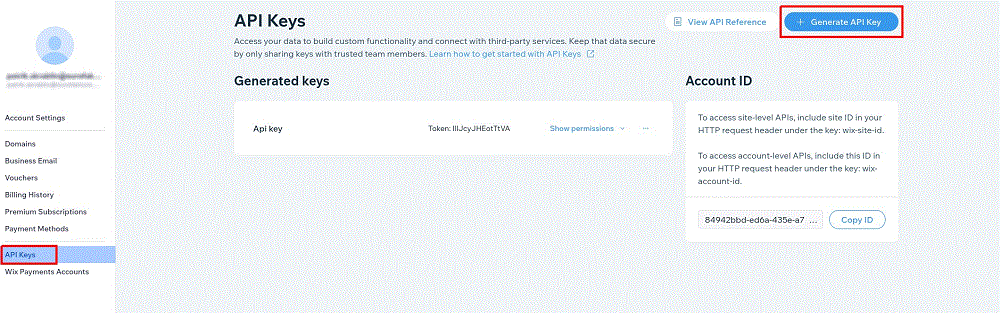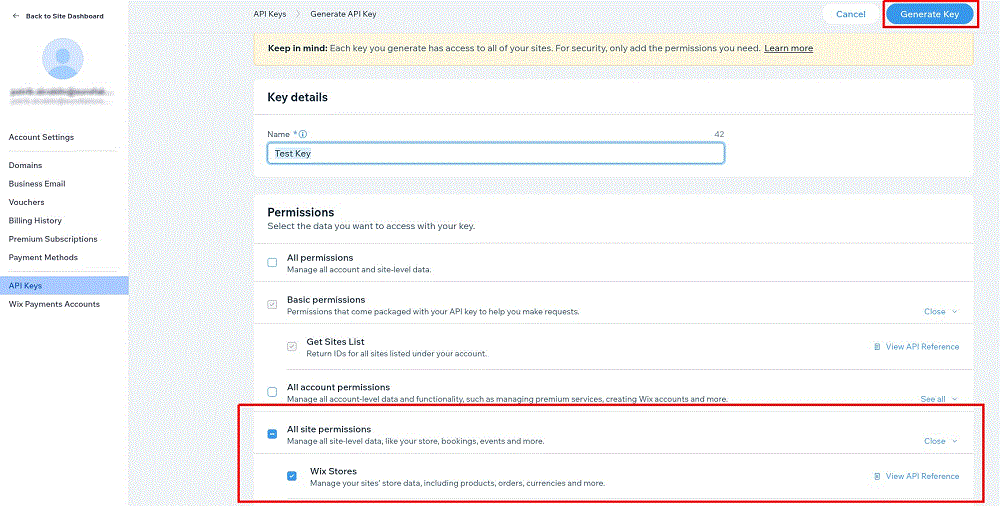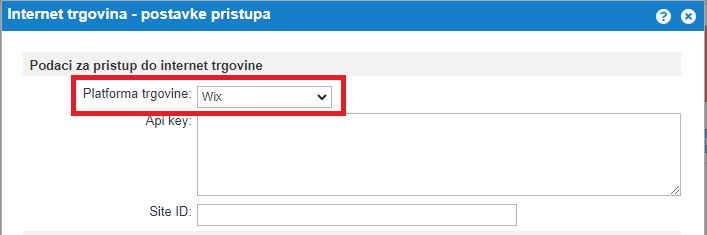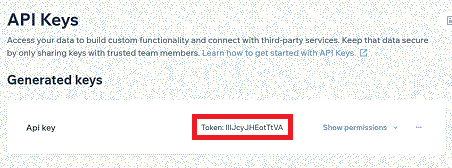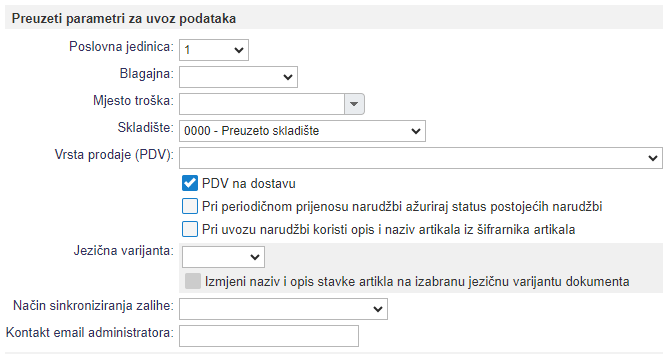Internet trgovina Wix
Poglavlje opisuje kako možemo uključiti sinkronizaciju podataka između e-računa i internet trgovine Wix.
Postavke na Wix platformi
Za uključenje izmjene podataka s Wixom je potrebno najprije urediti i omogućiti dostup do podataka na Wixu preko API sučelja. Postavke uređujemo u korisničkim postavkama našeg računa na Wixu. Nakon prijave na Wix izaberemo meni Account settings:
| | | ![]() |
| | | | Slika 1: Postavke Wix računa |
|
U tim postavkama je potrebno kreirati API ključ (API key) na način da idemo na opciju API keys i zatim kliknemo na gumb Generate API key:
| | | ![]() |
| | | | Slika 2: Kreiranje API ključa |
|
Prilikom generiranja API ključa je potrebno omogućiti dozvole za uređivanje postavki trgovine All site permissions gdje označimo opciju Wix stores:
| | | ![]() |
| | | | Slika 3: Dozvole da uređivanje postavki i dstup do podataka preko API-ja |
|
Uključenje izmjene podataka u programu e-racuni
Nakon što smo generirali API key, zatim u programu e-racuni idemo u meni gdje kliknemo na gumb Dodaj internet trgovinu. Otvara nam se prozor za unos podataka o internet trgovini gdje za platformu odaberemo Wix:
| | | ![]() |
| | | | Slika 4: Dodavanje Wix internet trgovine |
|
Zatim unesemo obvezne podatke:
1. API key
2. Site ID
Podaci se unose na način da se u polje API key unosi API key s Wix računa kojeg smo prethodno generirali:
U polje Site ID se unosi podatak koji je vidljiv u Url-u internet trgovine kao što je prikazano na slici:
| | | ![]() |
| | | | Slika 6: Podatak Site ID unutar Url-a internet trgovine |
|
U postavkama internet trgovine u programu zatim možemo odrediti dodatne postavke (poslovna jedinica, blagajna, skladište,...) za tu trgovini po kojima se bude vodilo poslovanje te po potrebi označimo i dodatne mogućnosti za uvoz narudžbi i sinkronizaciju zaliha:
| | | ![]() |
| | | | Slika 7: Dodatne mogućnosti sinkronizacije |
|
Automatsko fakturiranje i samim time fiskaliziranje računa za plaćene narudžbe aktiviramo po postupku opisanom na stranici Postavke automatskog fakturiranja narudžbi